Como eliminar un marcador
Anteriormente hemos visto como agregar y ver los marcadores que tenemos guardados, pero si necesitas eliminar alguno tan solo sigue estas instrucciones; primero que todo nos vamos a personalización y configuración Google Chrome, buscamos la que diga Marcadores, se nos aparecerá una ventana y damos click derecho sobre el marcador a eliminar y click en Suprimir.
Podrás eliminar, editar y organizar las páginas Web que vayas agregando a los marcadores.
Podrás eliminar uno o varios marcadores a la vez, para esto ten en cuenta que no podrás recuperar los marcadores que elimines.
Eliminar un marcador específico
1 – Ve al menú de Chrome que se encuentra ubicado en la esquina superior derecha.
2 – Selecciona “Marcadores” y luego “Administrador de marcadores”.
3 – Deberás colocar el cursor sobre el marcador o la carpeta que desees eliminar.
4 – Tendrás que hacer clic en la flecha desplegable que encontraras al final de la fila.
5 – Por ultimo selecciona “Eliminar”.

Eliminar vario marcadores a la vez
1 – Abre el menú de Chrome ubicado en la parte superior derecha del navegador.
2 – Ahora selecciona “Marcadores” > “Administrador de marcadores”.
3 – Deberás mantener la tecla mayúscula presionada y a la vez hacer clic en el marcador que quieres eliminar.
4 – Ahora deberás hacer clic en la flecha desplegable, la cual encontraras al final de la fila.
5 – Para finalizar selecciona “Eliminar” y listo.

También podrás eliminar los marcadores desde un dispositivo móvil
Para eliminar el marcador desde un móvil haz lo siguiente:
1 – Deberás primero abrir el menú de Chrome.
2 – Luego toca los marcadores.
3 – Deberás mantener presionado el marcador que quieras eliminar.
4 – Por ultimo toca “Eliminar marcador” de esta manera el marcador de tu teléfono móvil quedara eliminado.


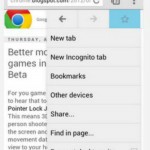
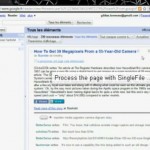
Deja una respuesta